CAD迷你画图免费版是一款cad绘图软件,软件功能十分强大,操作起来也很方便快捷,非常实用。CAD迷你画图免费版可以进行选择性打印、转pdf文件,而且该软件还可以快速浏览dwg图纸,喜欢的朋友赶快下载吧!
CAD迷你画图更新日志
新版改进
1,全新底层更新,CAD迷你画图免费版支持打开Autocad2017版格式图纸;
2,为门窗插入墙体时增加了端点距离输入工具,精准快速定位;
3,新增家装设计模块,全面开放家装功能;
4,新增绘制双线的功能;
5,新增创建灰色底图功能;
6,图块现在支持不等比例缩放了;
7,开放批量修改图层,更改当前图层将同时更改选择的实体的图层;
8,圆角矩形功能添加快捷键RREC;
9,修复属性框图块名字显示错误的问题。
CAD迷你画图软件特色
1、支持多窗口、极速浏览DWG图纸
2、支持转PD文件、图形打印、尺寸测量、尺寸标注和CAD云字体自动下载,
3、支持并兼容AutoCAD从R14到2012所有版本的文件格式。
CAD迷你画图功能介绍
超级简单快速的CAD绘图软件,小巧易用、功能强大~
1、支持多窗口、超快速,浏览和编辑DWG图纸
2、支持AutoCAD从R14到2016所有版本的格式,包括DXF、DWF、图片等
3、支持转PDF文件、打印、尺寸、坐标、测量和CAD云字体自动适配下载
4、支持按尺寸精确绘图、编辑、以及图形的组合、分解,复制粘贴、填颜色;转存为图片、打开、插入图片等等;
5、支持布局、图层、云线、坐标标注、截图、手机传图、微信二维码共享协同等。
CAD迷你画图FAQ
为什么我安装了CAD迷你画图,出现打开图纸是黑屏,或闪烁不停?
为什么我安装了CAD迷你画图,出现打开图纸是黑屏,或闪烁不停?
为什么我安装了CAD迷你画图,出现打开图纸是黑屏,或闪烁不停?
为什么我安装了CAD迷你画图,出现打开图纸是黑屏,或闪烁不停?
因为CAD迷你画图默认是采用OpenGL图形引擎,少部分显示卡不支持CAD专业图形显示模式,您可以按如下图示在软件的【设置】中调整显示模式。
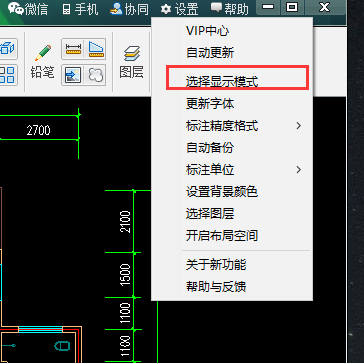
CAD迷你画图安装步骤
一、在本站下载最新版的CAD迷你画图软件安装包,双击运行。
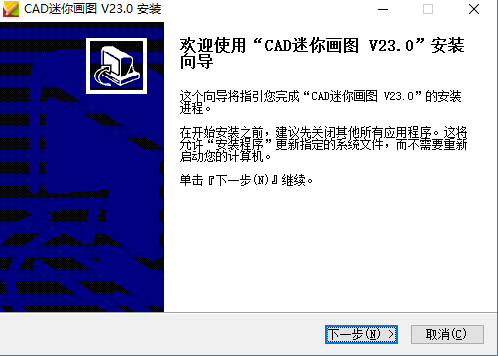
二、点击【下一步】,然后可以点击【浏览】改变软件的安装位置。
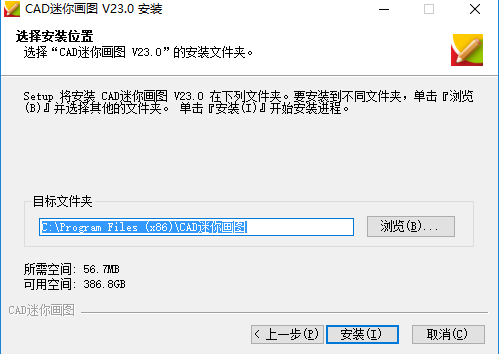
三、设置完毕点击【安装】,耐心等待即可。

四、安装完毕会有提示,点击【完成】就可以运行软件啦。
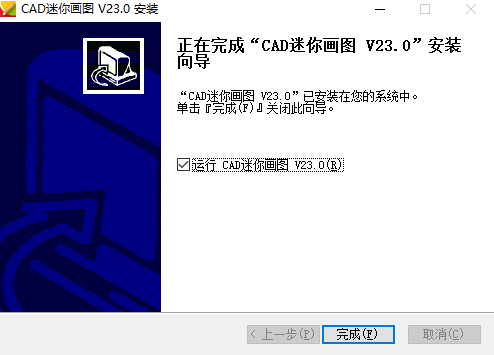
CAD迷你画图使用技巧
1、下载安装完毕后打开该软件,如下图所示,上方菜单栏里有操作的功能按钮,CAD软件上基本画图功能这个软件上都有,正上方位置有【新建图纸】功能选项,如下图所示。
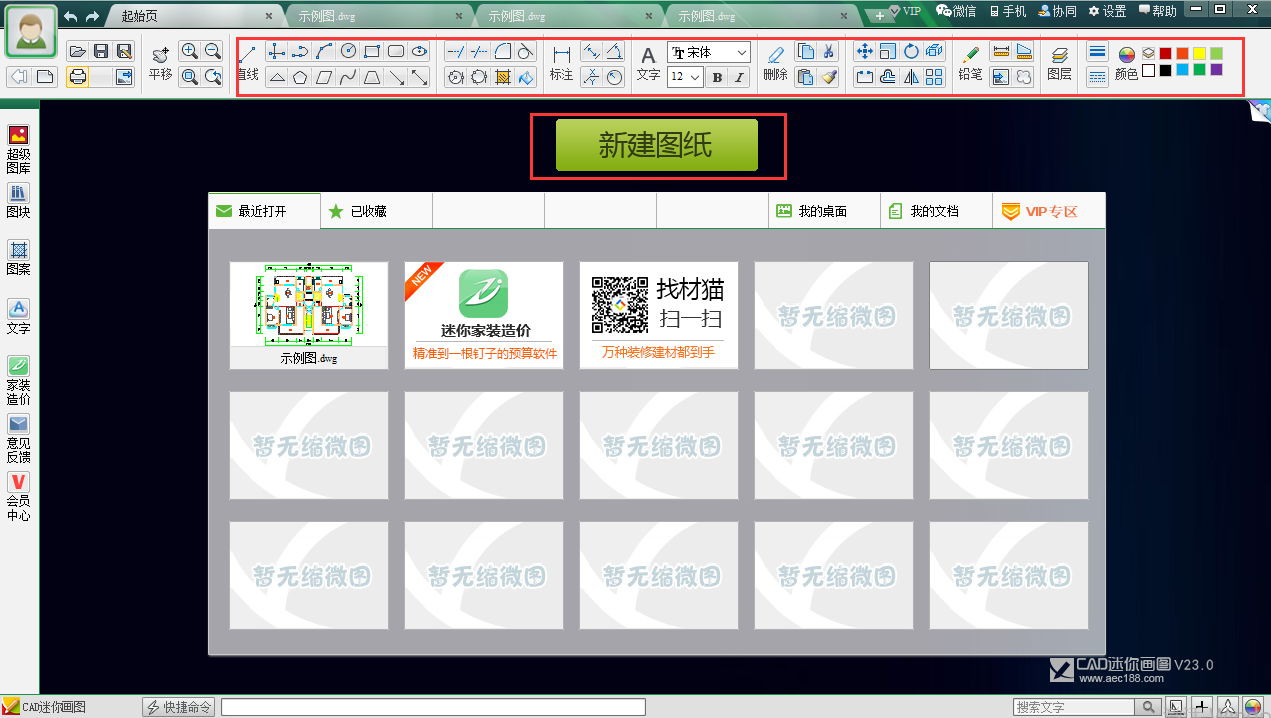
2、点击【新建图纸】功能选项,可以进入新建图纸界面,通过上方菜单栏里标红框位置的功能按钮可以在绘图区域绘制直线,矩形,圆形等图形,如下图所示。
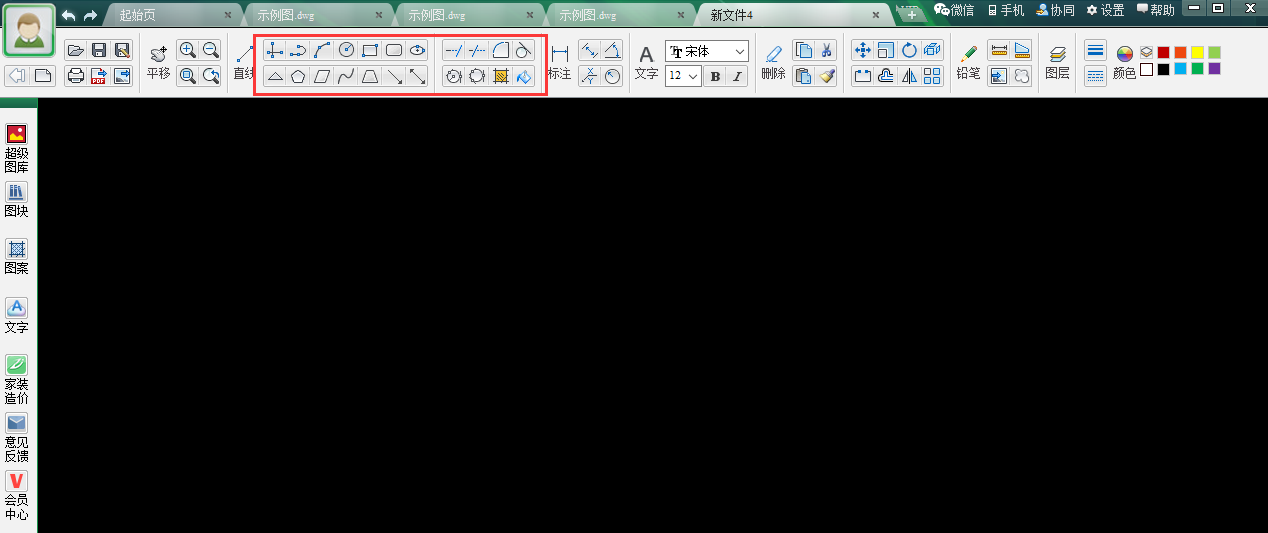
3、点击上方菜单栏红框位置的功能按钮,可以实现延伸,修剪,倒圆角,填充,区域填色等绘图功能,如下图所示。
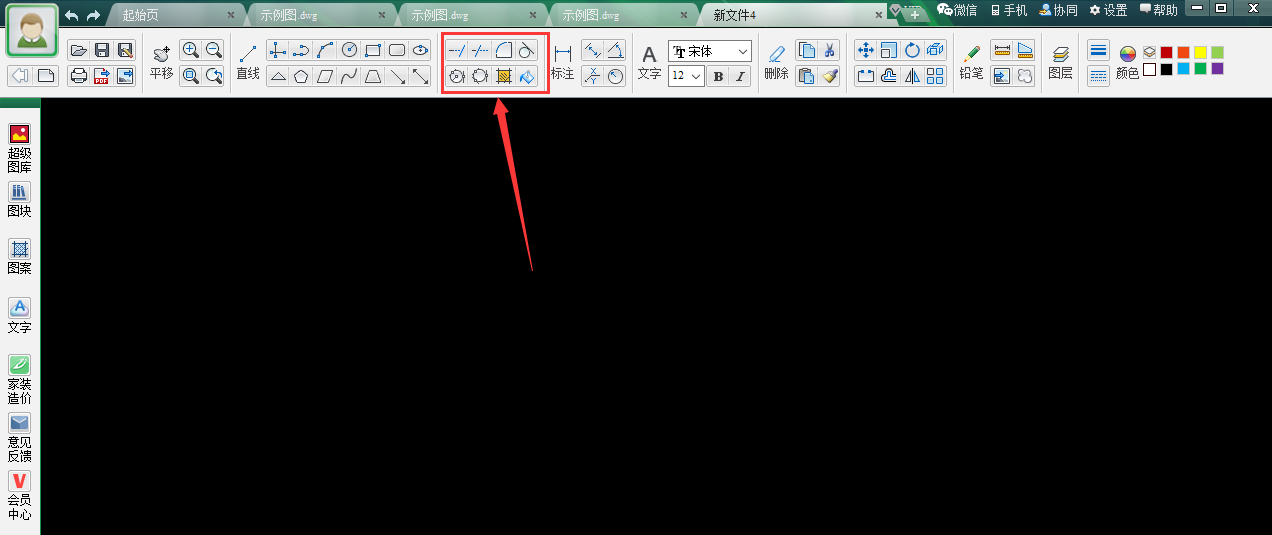
4、点击上方菜单栏红框位置的功能按钮,可以实现图形标注的功能,比如标注直线的长度,半径等,如下图所示。
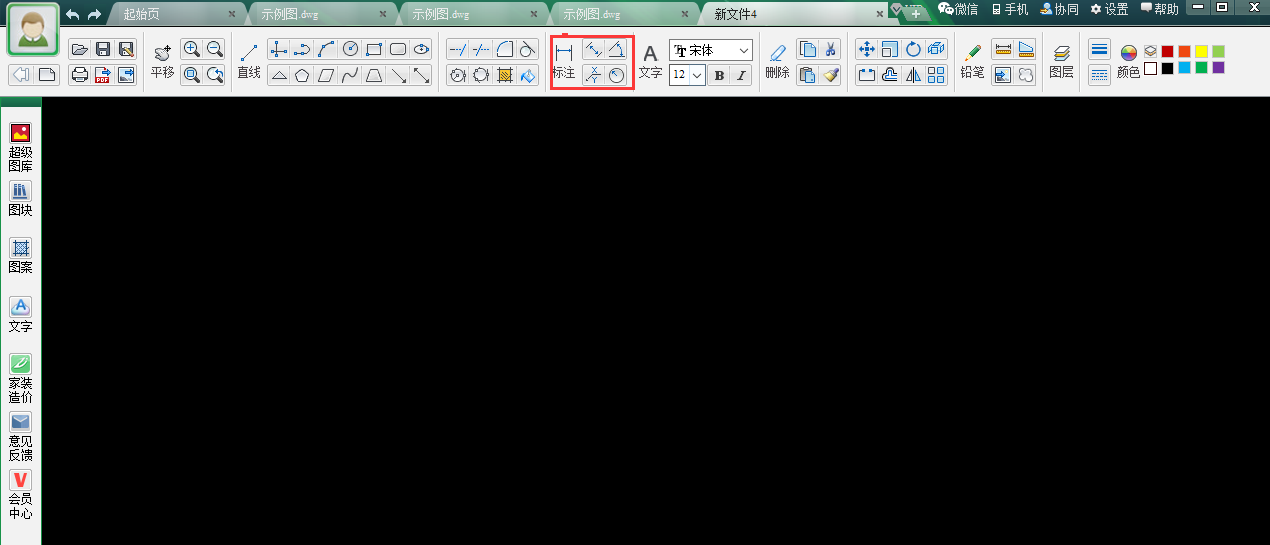
5、点击上方菜单栏里的红框位置的功能按钮,可以实现图形的移动,缩放,旋转,打散,打断,镜像等功能,下图为对图形进行缩放操作。

6、点击上方菜单栏里的红框位置的功能按钮,可以修改图形的线条颜色,如下图所示。

7、图形绘制完毕之后,点击上方菜单栏里的【保存】按钮,可以将使用CAD迷你画图软件绘制的图形保存为dwg格式,使用正规的autocad软件即可打开。
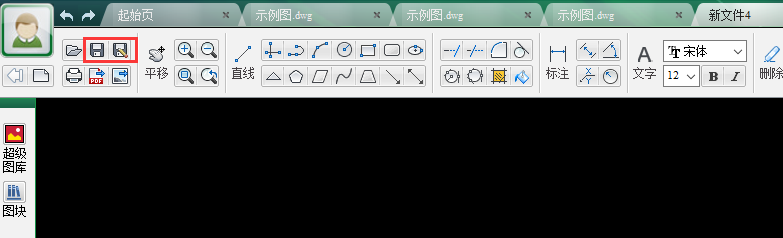
CAD迷你画图更新日志
1:全新界面,清爽,简单,高效
2:性能越来越好
小编推荐:CAD迷你画图一直以来是大多数小伙伴常用图像制作软件,在网民心目中的可是有这霸主地位可见一般,PC下载网小编同学推荐广大用户下载CAD迷你画图使用,快来下载吧,另外还有auto cad2010、fluent软件、方正飞腾4.1、waifu2x、笔刷提供下载。








 浩辰CAD
浩辰CAD
 Sony Vegas
Sony Vegas
 AutoCAD2010
AutoCAD2010
 草图大师(SketchUp)
草图大师(SketchUp)
 美间软装软件
美间软装软件
 转转大师GIF制作软件
转转大师GIF制作软件
 MindMapper2021
MindMapper2021
 Adobe Photoshop
Adobe Photoshop